„Sega Saturn“ buvo puiki pultasgerbėjų, tačiau nepavyko susilaukti tiek daug populiarumo, kiek buvo ankstesnės „Genesis“ sėkmės. Todėl rasti žaidimų realiame pasaulyje yra daug sunkiau. Jei esate „Linux“ vartotojas, galėsite nemokamai mėgdžioti konsolę naudodami „Yabause“ ir žaisti „Sega Saturn“ žaidimus „Linux“.
„Yabause“ yra senesnė programa, todėl ji yra stabili irgali labai gerai paleisti „Sega Saturno“ žaidimus! Šiame vadove mes išmokysime jus, kaip paruošti emuliatorių ir paleisti, ir net kaip sukonfigūruoti USB valdiklį! Pradėkime!
Pastaba: Priklausomybės patarimai jokiu būdu neskatina ir nepripažįsta neteisėto ROM failų atsisiuntimo ar platinimo „Yabause“. Jei norite žaisti „Sega Saturn“ žaidimus naudodamiesi „Yabause“, naudokitės savo ROM failais, kuriuos saugiai įkūrėte į savo kompiuterį, legaliai.
Įdiekite „Yabause“
„Yabause“ programos diegimas daugelyje „Linux“paskirstymas nėra sunki užduotis. Priežastis, dėl kurios lengva, yra ta, kad programą galima lengvai atsisiųsti tiesiai iš daugelio įprastų „Linux“ OS paketų saugyklų.
Šiame vadovo skyriuje apžvelgsime, kaip galite įkelti „Yabause“ į pasirinktą „Linux“ paskirstymą. Norėdami pradėti, atidarykite terminalo langą (tai galima greitai padaryti naudojant „Ctrl“ + „Alt“ + T arba „Ctrl“ + „Shift“ + T klaviatūroje) ir vykdydami instrukcijas, kuriose aprašoma jūsų naudojama OS.
Ubuntu
„Yabause“ emuliacijos įrankis prieinamas kiekvienam„Ubuntu Linux“ diegimas ir nuo 14.04 LTS. Tačiau prieš pradėdami diegti paketą iš archyvo, labai svarbu įjungti programinės įrangos saugyklą „Visata“.
„Universe“ programinės įrangos saugyklos nustatymas yra panašus į PPA pridėjimą prie „Ubuntu“. Tačiau jums nereikės nurodyti trumpo į PPA panašaus URL. Vietoj to darykite:
sudo add-apt-repository universe
Kai visata atkuriama ir veikia, laikas vykdyti komandą „atnaujinti“. Jį naudodamiesi galėsite pasiekti paketus naujame repo.
sudo apt update
Su atnaujinti padaryta, saugu įdiegti „Yabause“ programinės įrangos paketą į Ubuntu naudojant Apt įdiegti komanda.
sudo apt install yabause
Debian
„Yabause Sega Saturn“ emuliatorių galima rasti „Debian Linux“ programinės įrangos saugykloje „Main“. Jei esate „Debian“ vartotojas, tai gana nesudėtingai galite įdiegti naudodami žemiau pateiktą komandą.
sudo apt-get install yabause
„Arch Linux“
Reikia gauti „Yabause“ emuliatorių „Arch Linux“? Jūsų laimei, ją galima rasti „Bendruomenės“ programinės įrangos saugykloje! Įdiekite jį naudodami šią „Pacman“ komandą terminalo lange.
Pastaba: daugelis „Arch Linux“ vartotojų diegimo metu neįgalina „Bendruomenės“ saugyklos. Prieš bandydami paleisti Pacman diegimo komandą, redaguokite savo /etc/pacman.conf failą ir įgalinkite jį.
sudo pacman -S yabause-gtk
Arba, jei jums labiau patinka Qt / KDE programos versija, darykite:
sudo pacman -S yabause-qt
Fedora
Jei naudojate „Fedora Linux“ ir norite mėgautis„Sega Saturn“, negalėsite įdiegti programos iš tradicinių „Fedora“ programinės įrangos šaltinių. Vietoj to pirmiausia turite įjungti „RPM Fusion Free“. Štai kaip tai padaryti.
Pastaba: pakeiskite X tuo metu naudojamu „Fedora Linux“ versijos numeriu.
sudo dnf install https://download1.rpmfusion.org/free/fedora/rpmfusion-free-release-X.noarch.rpm -y
Naudodamiesi „RPM Fusion Free“, įdiekite „Yabause“ „Fedora“ naudodami:
sudo dnf install yabause -y
„OpenSUSE“
„OpenSUSE“ nelabai palaiko „Yabause“ emuliatorių. Tačiau OBS dėka yra nestabilus „Git“ pagrindu sukurtas paketas, skirtas „OpenSUSE Tumbleweed“. Galite įdiegti čia.
Jei nestabilus „Git“ paketas neveikia SUSE, apsvarstykite galimybę pereiti prie kito šio sąrašo paskirstymo, kuris geriau palaiko „Yabause“.
Bendrasis „Linux“
„Yabause“ yra atvirojo kodo, taigi, jei naudojatemažiau žinomam „Linux“ paskirstymui, turėsite sudaryti šaltinio kodą nuo nulio. Norėdami tai padaryti, pereikite prie projekto „GitHub“ ir perskaitykite instrukcijas.
Žaisti žaidimus Yabause
„Yabause“ yra labai tiesus emuliatorius, kai kalbama apie dizainą, ir tai gaivina, nes suteikia galimybę net pradedantiesiems klasikinių „Saturno“ žaidimų gerbėjams efektyviai juo naudotis.
Norėdami įkelti žaidimą „Yabause“, į savo „Linux“ asmeninį kompiuterį įdėkite Saturno ROM. Tada spustelėkite „Yabause“ ir pasirinkite parinktį „Preferences“.
Dalyje „Preferences“ eikite į „General“ ir raskite „Cdrom“ parinktį.
Spustelėkite „Naršyti“ ir eikite į „Sega Saturn ISO“ failą. Tada spustelėkite „Gerai“.

Spustelėję mygtuką „Gerai“, pasirinkite mygtuką „Yabause“. Iš ten spustelėkite „Vykdyti“, kad įkeltumėte žaidimą.
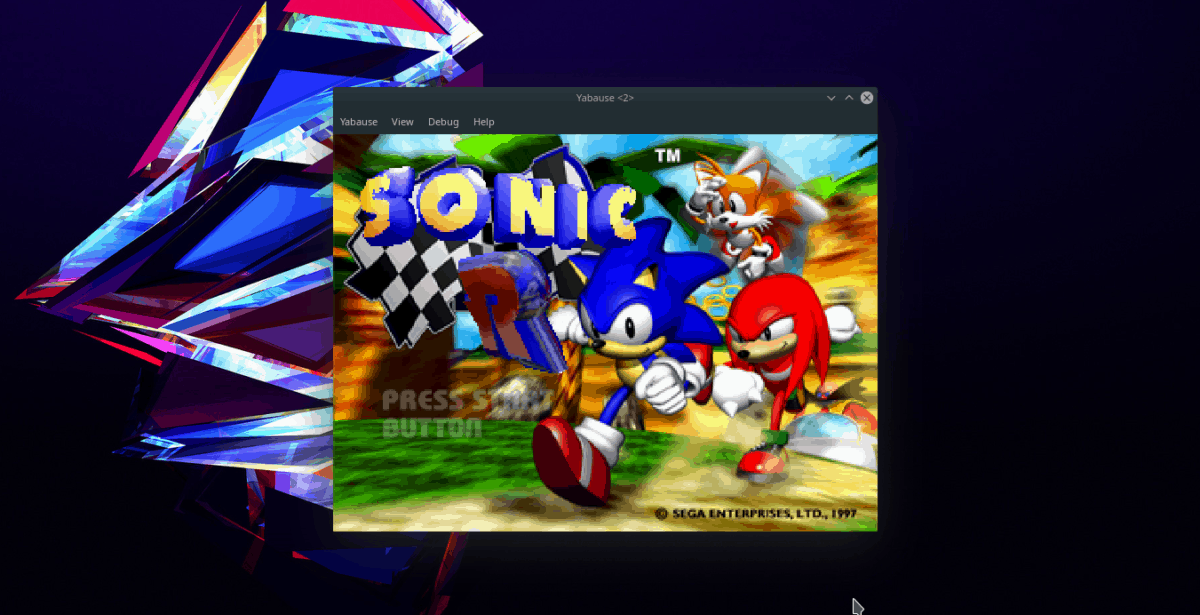
Pastaba: jei norite naudoti Qt versiją, spustelėkite „Yabause“, tada „Open ISO“.
Grafikos konfigūravimas
Norėdami pakeisti „Yabause“ grafinius parametrus, spustelėkite meniu mygtuką „Yabuse“. Tada raskite „nuostatos“ ir pasirinkite ją, kad atidarytumėte emuliatoriaus nustatymų sritį.
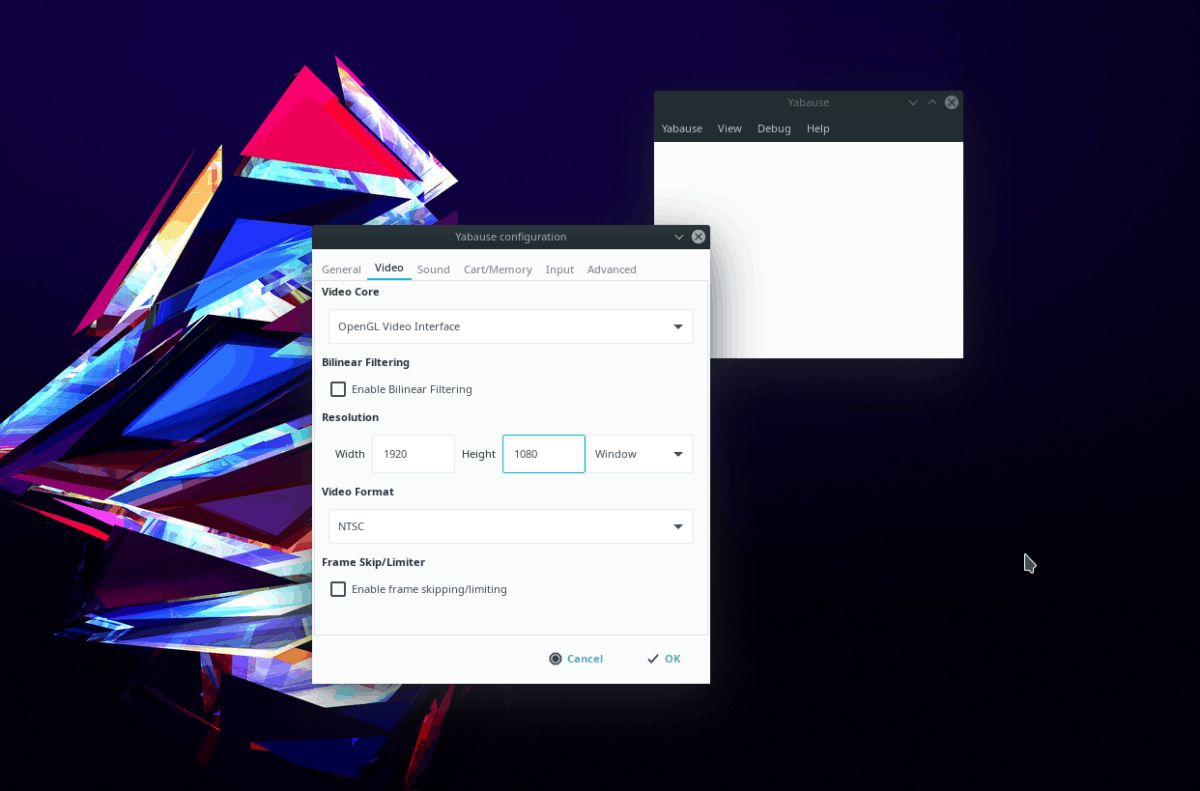
Nustatymų srityje raskite „Video“ irspustelėkite jį, jei norite patekti į „Yabuse“ grafinius parametrus. Čia galite pakeisti tokius dalykus kaip vaizdo plotis ir aukštis, vaizdo formatas, kadro praleidimas, perteikimas ir kt.
Valdiklių konfigūravimas
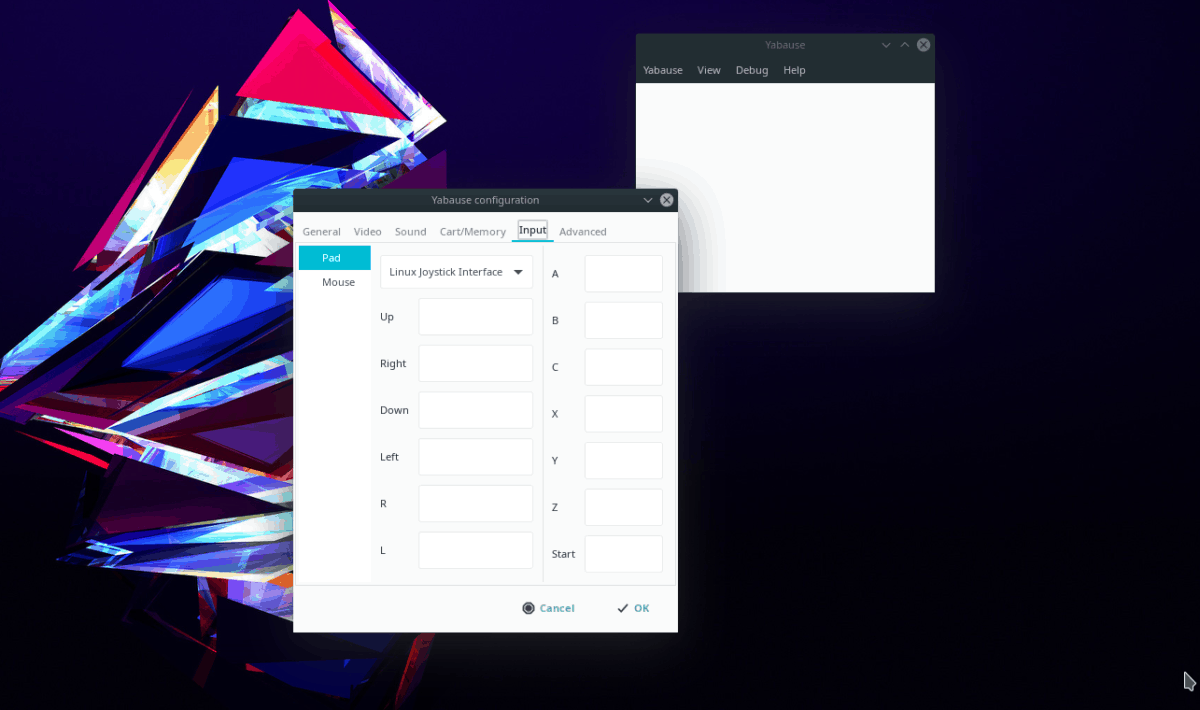
Jei turite valdiklį, žaisdami mėgdžiojamus žaidimus galite padaryti didžiulį skirtumą. Jei norite nustatyti „Yabause“, turėsite pradėti spustelėdami „Yabause“, tada „Preferences“, tada „Input“.
Srityje „Įvestis“ suraskite „Pad“ ir spustelėkite ją. Po to pasirinkite išskleidžiamąjį meniu ir nustatykite jį į „Linux Joystick Interface“.
Jei „Yabause“ tvarkyklės nustatymai yra „Linux Joystick Interface“, galite pereiti ir priskirti mygtukus savo USB valdikliui.
Įrašymas ir įkėlimas
Norėdami išsaugoti savo žaidimą, spustelėkite „Yabause“ meniu mygtuką, kol žaidimas vykdomas. Tada suraskite „Išsaugoti būseną“ ir spustelėkite mygtuką „Įrašyti“, kad išsaugotumėte žaidimą.
Arba, jei norite įkelti išsaugojimą, suraskite meniu „Išsaugoti būseną“ ir pasirinkite mygtuką „Įkelti“.













Komentarai